Cómo poner patrón PIN o contraseña de desbloqueo en mi Huawei

Tu teléfono personal almacena mucha información confidencial, es por ello que siempre recomendamos tomarse unos minutos para configurar tu dispositivo. En el tutorial de hoy te vamos a contar cómo poner un patrón, PIN o contraseña de desbloqueo en mi Huawei.
Es una manera de proteger tu información, impidiendo así que terceros puedan tener acceso a ella sin tu autorización. Comencemos viendo qué tipos de bloqueos puedo utilizar y luego cómo configurarlo.
¿Qué opciones de bloqueo se pueden utilizar?
Sin bloqueo
Puedes configurar tu dispositivo para que no se bloquee. De esta forma estará siempre activo. La ventaja de esto es que puedes acceder a la pantalla principal rápidamente. Sin embargo, una de las desventajas que tiene este tipo de configuración es que consume demasiada batería. Por ello, si quieres hacer esto, te recomendamos que busques una aplicación para ahorrar la batería de tu móvil.
Otra solución es que establezcas un tiempo de espera con la pantalla encendida, para que el móvil eventualmente apague la pantalla aunque no la bloquee. Puedes hacerlo ingresando a Ajustes desde el menú principal o desde el acceso directo que tienes en la parte superior de la pantalla al deslizar el dedo hacia abajo.
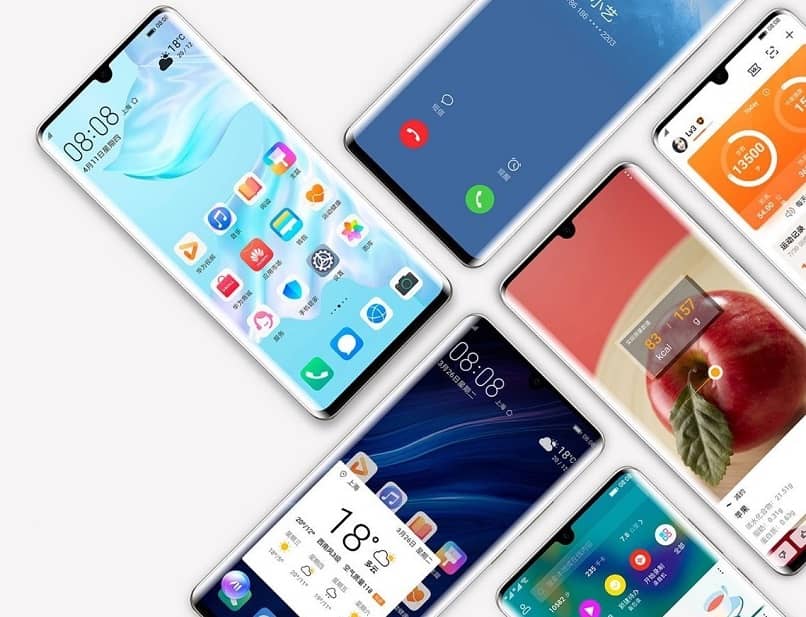
Para elegir el tiempo de inactividad con la pantalla encendida busca en el menú de Ajustes la opción “Pantalla de bloqueo y contraseña”. Luego dirígete a “Suspender después de…”. Allí te dará diferentes opciones, puedes elegir la que prefieras.
Una alternativa que tienes es elegir la opción “Deslizar” para poder desbloquear el teléfono de manera rápida. Pero otra de las desventajas es que estas opciones no nos ofrecen ningún tipo de protección, por lo que cualquier persona tendrá acceso a tus datos personales.
Opciones estándares: poner patrón, PIN o contraseña de desbloqueo
Puedes utilizar un patrón. Para ello deberás dibujar en la pantalla un patrón deslizando tu dedo por un cuadrado con nueve puntos. Deberás hacerlo dos veces para confirmar el patrón. Además, puedes optar por ver el patrón que dibujas mientras estás intentando desbloquear la pantalla, o poner las líneas del patrón invisibles para que nadie a tu alrededor logre adivinarlo.
Para ello, ingresa nuevamente a “Establecer bloqueo de pantalla” e ingresar el patrón. Lo siguiente será desactivar “Hacer visible el patrón” en caso de que no quieres que tu dispositivo muestre lo que estás dibujando, o activarlo para que se vea.
Orto método es a través de un PIN, es un código numérico de al menos cuatro dígitos. Es uno de los más recomendados, por ser uno de los más seguros que hay. Mientras más largo sea el pin, más seguro será.
Si quieres agregar un código alfanumérico o una palabra, debes optar por “Contraseña”, debe tener como mínimo cuatro letras y/o números y como máximo 16 caracteres. Para que sea más seguro, recomendamos utilizar letras y números, pues así será más difícil de adivinar.
Otras opciones de bloqueos inteligentes
- Desbloqueo automático: en algunas versiones antiguas de Android puedes utilizar Smart Lock para que tu dispositivo se desbloquee de forma automática luego de algunas acciones, por ejemplo, después de conectarlo a un dispositivo reconocido de Bluetooth, auriculares, o en determinados horarios.
- Huella digital: algunos dispositivos Huawei cuentan con esta opción. Si esto es así, se recomienda esta alternativa, ya que es un método seguro y con ella podrás acceder a la pantalla principal rápidamente.

- Pulsera inteligente: en los modelos más nuevos de Huawei y de alta gama, tienes este método de bloqueo sumamente eficiente. Funciona a través de Bluetooth.
- La pantalla se activará cuando se encuentre por lo menos a 80 centímetros del dispositivo. Para desbloquearlo, solo debes deslizar el dedo sobre la pantalla.
Cómo configurar la pantalla de bloqueo mi Huawei en pocos pasos
Ahora que ya conoces las opciones que tienes para bloquear tu dispositivo Huawei debes optar por alguna. Sea cual sea el método que hayas elegido debes empezar dirigiéndose a los ajustes.
Una vez dentro, deslízate hacia abajo en las opciones y busca “Pantalla de bloqueo” o bien “Pantalla > Avanzada > Pantalla de bloqueo. Esto dependerá del sistema operativo de tu dispositivo. Allí tendrás todas las opciones de bloqueo.
Recuerda tu contraseña de la pantalla de bloqueo. Si la olvidas, tendrás que borrar todos los datos de tu dispositivo, después establecer una nueva. Si no ha ingresado la contraseña de la pantalla de bloqueo durante tres días, el sistema le pedirá que ingrese la contraseña para desbloquear el dispositivo.